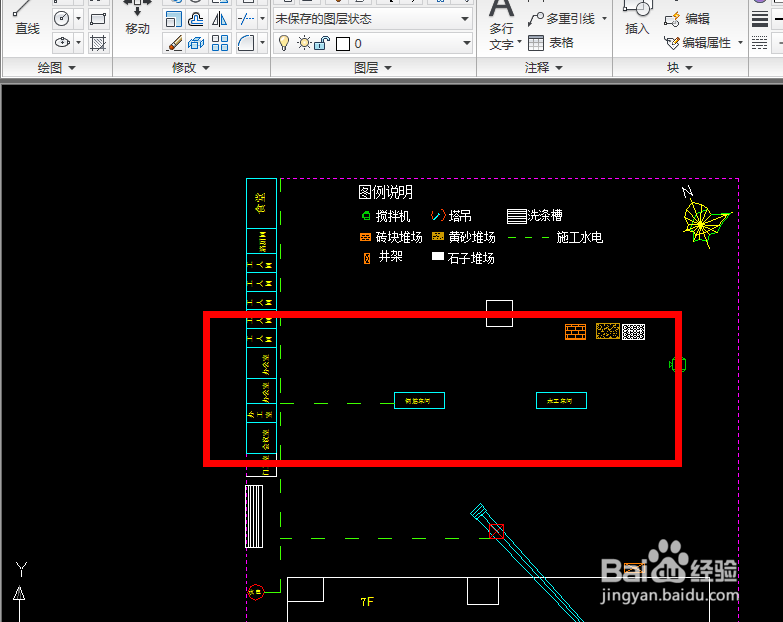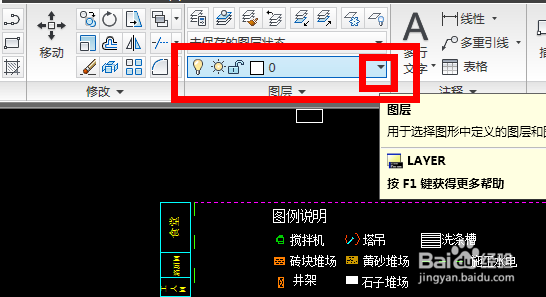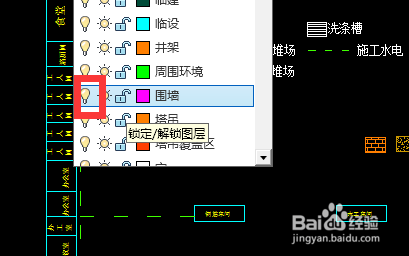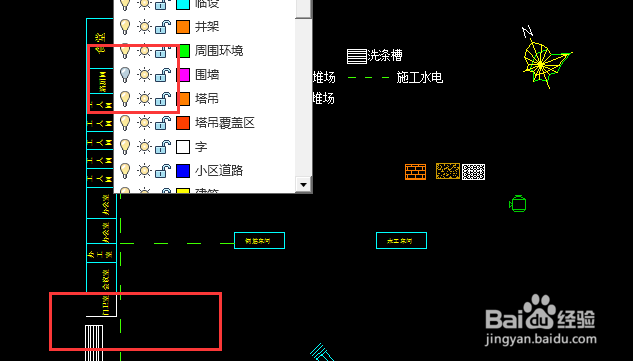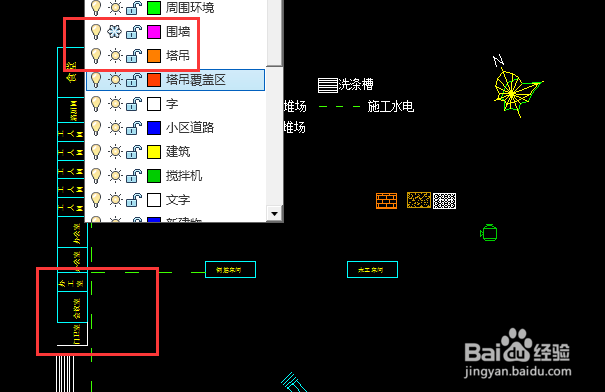CAD如何锁定对应图层,只看我们需要的部分
1、首先打开我们需要修好的图纸,如图所示,我们关闭图纸中红色虚线的围墙图层
2、首先找到我们图层的快捷图标,有灯和阳光的图标的样式,选择下拉图层的倒小黑三角
3、下拉后可以看到很多图层,俣挫呲蹀找到我们要关闭的对应的图层,如图,关闭图纸中红色虚线的围墙图层,点击围墙前面灯泡
4、灯泡熄灭,我们关闭图层则操作成功,我们可以看下图纸,红色围墙在图纸中没有显示了
5、如果想再次打开图层,重复上述步骤,点亮灯泡图层,图层则重新出现对应图层线条
声明:本网站引用、摘录或转载内容仅供网站访问者交流或参考,不代表本站立场,如存在版权或非法内容,请联系站长删除,联系邮箱:site.kefu@qq.com。
阅读量:30
阅读量:34
阅读量:75
阅读量:31
阅读量:31